有很多朋友喜欢使用WPS,那WPS文字如何给文档添加水印?下面小编就来给大家讲解给文档添加水印的方法哦。
步骤
打开WPS文字软件;
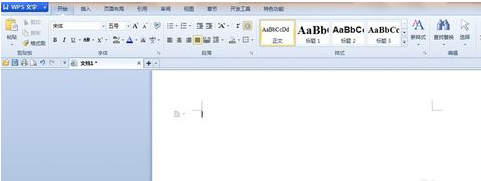
添加水印:点击“插入”,找到“水印”按钮;
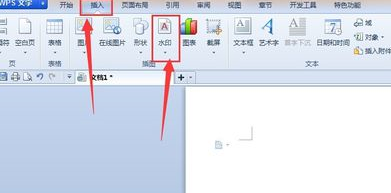
点击“水印”按钮,会弹出一个对话框,WPS文字还是比较人性化的,提前已经预设好了一些水印文字,比如:紧急、保密、绝密、严禁复制等等;
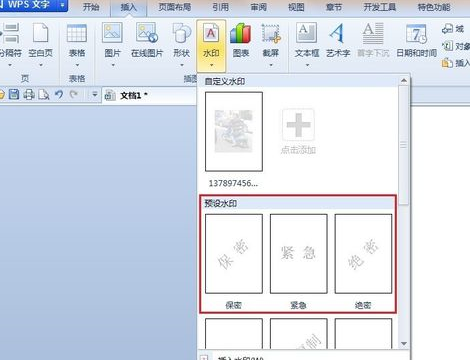
比如点击“严禁复制”项,文档中就直接插入“严禁复制”水印成功;
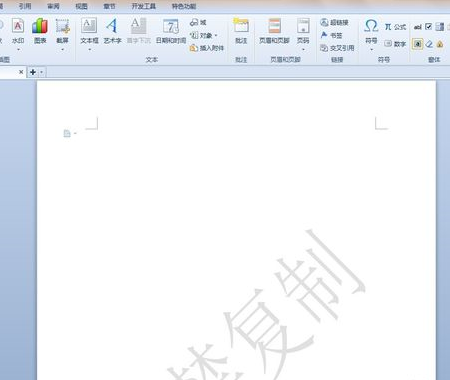
或者你想插入图片水印,点击“水印”按钮弹出对话框中的“+”号或点击“插入水印”按钮;
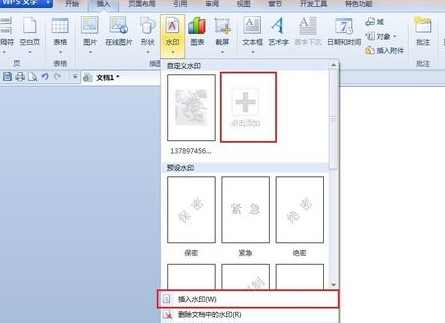
点击“+”号或点击“插入水印”按钮后,直接弹出选择对话框;选择“图片水印”可以上传图片并设置水印的一些显示属性;如果单独的图片属性还不足以满足你的需求,同时选中下面的“文字水印”,这样图片水印和文字水印可以同时使用了;
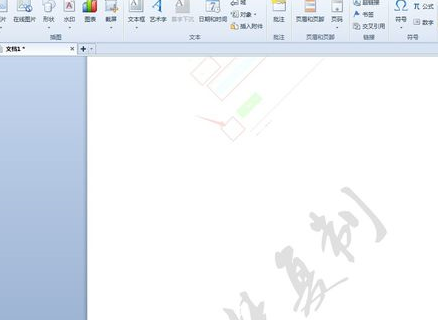
然后再添加页眉和页脚;有两种方法使用,图中“选择1”可以添加页眉和页脚,同时在图中“选择2”位置双击鼠标左键同样可以编辑页眉和页脚;
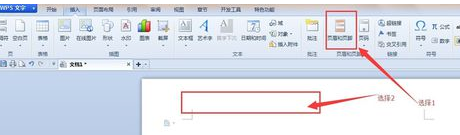
如果这篇文章对你有帮助,请点击"手型"按钮、"投票"按钮并选择您的观点。
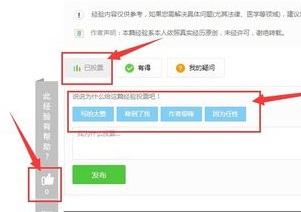
以上就是小编给大家带来的全部内容,大家都学会了吗?
 天极下载
天极下载



































































